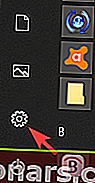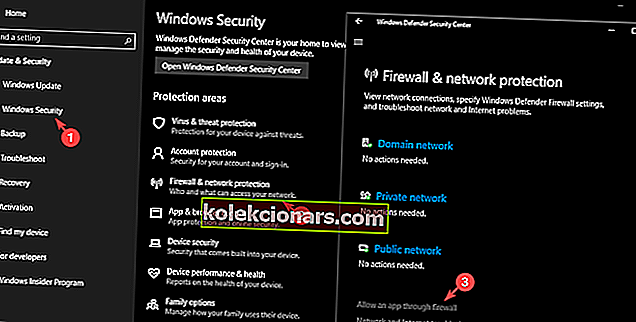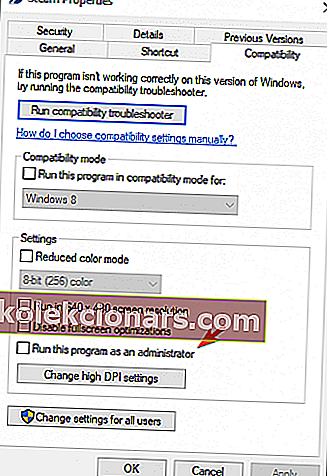- Стеам има свој властити удео грешака, као што је немогућност иницијализације Стеам АПИ грешке.
- Да бисте исправили ову грешку, требали бисте покренути Стеам као администратор и онемогућити бета програм.
- За више водича о исправљању различитих грешака са Стеам-ом, позивамо вас да погледате нашу свеобухватну страницу за решавање проблема са Стеам-ом.
- Што се тиче поправљања игара, нема бољег ресурса од нашег детаљног Гаминг Хуб-а.

Иако је Стеам једна од најчешће коришћених и најцењенијих платформи за играње игара доступних на тржишту, ово играчко средиште има свој властити удео грешака, као што је немогућност иницијализације Стеам АПИ грешке.
Ако вам је грешка позната, то значи да покушавате да покренете игру из библиотеке игара Стеам без икаквих резултата.
Ова грешка се може појавити из различитих разлога, а због широког спектра фактора који могу да се појаве, овај водич неће решити проблем свим читаоцима, али потрудићемо се да истражимо неке од најкориснијих исправки на основу истраживања нашег тима и повратних информација добијених од корисника.
Ево неколико узрока ове грешке:
- Поставке Виндовс заштитног зида могу узроковати да Стеам одбије Интернет везу
- Заштитни зид уграђен у антивирусни програм можда спречава покретање .еке датотеке
- Проблеме су пријавили корисници који поседују Стеам бета клијент
Како могу да поправим грешку Не могу да иницијализујем Стеам АПИ?
- Уредите Виндовс заштитни зид и поставке антивирусног програма
- Искључите бета програм тестирања који нуди Стеам
- Покушајте да покренете Стеам са администраторским привилегијама
1. Уредите Виндовс заштитни зид и поставке антивирусног програма
- Кликните на дугме Старт > затим изаберите дугме зупчаника за улазак у Подешавања .
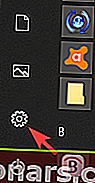
- Изаберите Ажурирање и сигурност > Виндовс безбедност > Заштитни зид и мрежна заштита > Дозволи апликацији кроз заштитни зид.
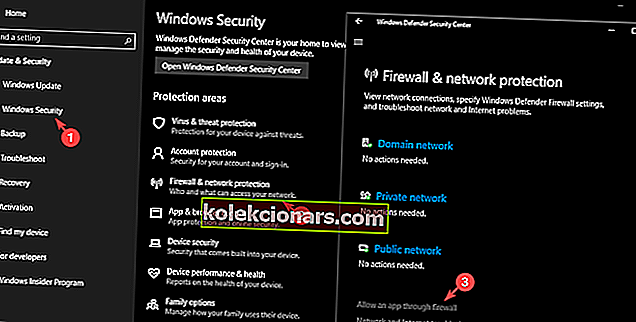
- Након избора ове опције, све што треба да урадите је да се пронађе Стеам (или проблематичан игру) на листи и подесити тако да се дозволи да прође кроз зид, означавајући оба Ин и Оут кућице.
- Кликните на У реду да бисте омогућили рачунару да се поново покрене и примени ове поставке.
Апликација Виндовс подешавања се не отвара? Погледајте овде да бисте видели како да то поправите
2. Искључите бета програм тестирања који нуди Стеам

- Идите на Стеам поставке у горњем левом углу екрана.
- Избором картице Рачун >, а затим промените поставке у опцији Бета учешћа у НИЈЕ.
- Да бисте у потпуности изашли из Стеам-а, мораћете да кликнете на опцију Стеам у горњем левом углу екрана, а затим да изаберете Екит.
- Сада желите да затворите све процесе који се изводе на вашем систему и који раде са Стеам-ом . Да бисте то учинили, можете десним тастером миша кликнути на траку задатака и одабрати Таск Манагер (Управитељ задатака) .
- Ово ће отворити прозор који вам омогућава да видите све покренуте процесе на вашем Виндовс рачунару.
- Кликните на дугме Више детаља на дну прозора.
- Затим ћемо морати да претражимо све процесе повезане са Стеам-ом - Стеам.еке, Стеам Цлиент Боотстраппер или ГамеОверлаиУИ.еке. ,
- За сваки од њих кликните на Крај процеса> Да .
- Сада можете поново покренути Стеам платформу и покушати да видите да ли игра ради.
Неки корисници су пријавили да је грешка због немогућности иницијализације Стеам АПИ-ја решена након напуштања програма бета тестирања.
Напомена: Ако овај метод у вашем случају није успео, препоручује се да се ипак одјавите из програма Бета и затворите све покренуте Стеам апликације како бисте испробали следеће решење.
3. Покушајте да покренете Стеам са администраторским привилегијама
У неким случајевима се не може појавити грешка АПИ-ја Стеам ако немате потребне привилегије. Међутим, то можете поправити на следећи начин:
- Пронађите извршну датотеку Стеам на Виндовс рачунару, кликните десним тастером миша, а затим кликните Својства
- Изаберите картицу Компатибилност која се налази у том прозору и означите поље поред опције Покрени овај програм као администратор.
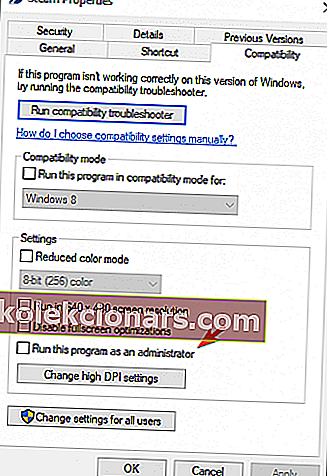
- Изаберите У реду , а затим обавезно прихватите све искачуће прозоре да бисте доделили администраторске привилегије.
У овом чланку смо истражили неке од најбољих метода које се користе када се ради о страшној грешци АПИ-ја Стеам која не може да се иницијализује . Не заборавите да уклоните и било коју извршну датотеку Стеам и игре Стеам из оба заштитна зида Виндовс и оне која се налази у вашем антивирусном софтверу.
Слободно нас обавестите како су ова решења функционисала за вас помоћу одељка за коментаре у наставку.
Честа питања: Није могуће покренути Стеам АПИ
- Како да поправим да АПИ за пару није иницијализован?
Додајте Стеам на листу изузетака заштитног зида, а затим следите горе наведене кораке да бисте исправили ову Стеам грешку.
- Где се чувају Стеам игре Виндовс 10?
Да бисте пронашли фасциклу Стеам библиотеке, следите следеће кораке:
- Отвори Стеам
- Идите на Стеам> Сеттингс (горња лева страна прозора Стеам)
- Кликните на картицу Преузимања
- У оквиру Библиотеке садржаја кликните на фасцикле Стеам Либрари
- Отвориће се прозор који приказује ваше инсталационе фасцикле
- Подразумевана путања биће Ц:> Програмске датотеке (к86)> Стеам> стеамаппс> уобичајена
- Како да иницијализујем Стеам АПИ?
Не можете ручно да иницијализујете Стеам АПИ, међутим, први кораци за решавање проблема биће покретање Стеама и проблематичне игре као администратор. Ако ово не успе, испробајте друга решења приказана у овом водичу.
Напомена уредника: Овај пост је првобитно објављен у априлу 2019. године и од тада је обновљен и ажуриран у априлу 2020. године ради свежине, тачности и свеобухватности.